|
در ابتدا رÙÚ¯ Ù
Ø´ÙÙÙ ÙاÙ
٠را برا٠رÙÚ¯ زÙ
ÙÙÙ Ø®Ùد اÙتخاب ÙÙ
اÙÙØ¯Ø Ø³Ù¾Ø³ ÙÙ ÙاÙ٠جدÙد با اÙداز٠عرض: 800 ٠ارتÙاع: 300 ٠با اÙتخاب گزÙÙÙ Background Color برا٠Contents اÙجاد ÙÙ
اÙÙد.
|
 |
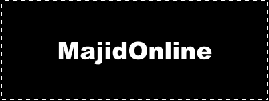 |
پس از اÙجاد ÙاÙÙ Ù
ت٠خÙد را تاÙÙ¾ ÙÙ
اÙÙد (Ù
Ø«Ùا: MajidOnline) ٠رÙÚ¯ سÙÙد را ب٠عÙÙا٠رÙÚ¯ Ù
ت٠اÙتخاب ÙÙ
اÙÙد. سپس ÙÙÙد Ùا٠Ctrl+A را بÙشارÙد تا ÙÙ Ùار اÙتخاب Ø´Ùد. بعد ب٠Ù
ÙÙÙ Layer > Align To Selection رÙت٠٠گزÙÙÙ Vertical Centers را اÙتخاب ÙÙ
اÙÙد. دÙبار٠ب٠ÙÙ
ا٠ÙسÙ
ت رÙت٠٠اÙ٠بار گزÙÙÙ Horizontal Centers را اÙتخاب ÙÙ
اÙÙد. (اÙ٠گزÙÙÙ Ùا٠ÙÙگاÙ
اÙتخاب ابزار Move Tool در ÙسÙ
ت Option ابزار دÙد٠Ù
Ù Ø´Ùد :  ) )
|
 |
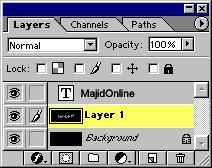 |
Øا٠ÙÙÙدÙا٠Ctrl+Shift+C را بÙشارÙد تا از ÙÙ Ùار Ùپ٠در ØاÙظ٠Ùپ٠بردارد ٠سپس با Ùشرد٠ÙÙÙد Ctrl+V Ø¢Ùرا Paste ÙÙÙد. (تÙج٠داشت٠باشÙد Ù٠اÙÙ ÙاÙÙ ØتÙ
ا زÙر ÙاÙÙ Ù
ت٠٠باÙا٠ÙاÙÙ Background Ùرار داشت٠باشد.) . ØاÙا ÙÙÙد Ctrl+E را بÙشارÙد تا ÙاÙ٠جدÙد Ù٠ساخت٠اÙد Ù ÙاÙÙ Background با ÙÙ
ÙÙÙ Ø´ÙÙد (Merge) Ø´ÙÙد. (تÙج٠داشت٠باشÙد ÙÙ ØتÙ
ا باÙد ÙاÙ٠جدÙد٠Ù٠اÙجاد Ùرد٠اÙد را اÙتخاب Ùرد٠باشÙد تا با ÙاÙ٠زÙر Ø®Ùد ÙعÙÙ ÙاÙÙ Background ÙÙÙ Ø´ÙÙد.) سپس Ù
٠باÙست ÙاÙÙ Ù
ت٠خÙد را Ù
Ø®ÙÙ ÙÙ
اÙÙد تا بتÙاÙÙد راØت تر Ùار Ø®Ùد را اداÙ
٠دÙÙد برا٠اÙÙ Ùار بر رÙÙ  Ù٠در ÙÙار ÙاÙÙ Ùرار دارد ÙÙÙÙ ÙÙ
اÙÙد. Ù٠در ÙÙار ÙاÙÙ Ùرار دارد ÙÙÙÙ ÙÙ
اÙÙد.
|
 |
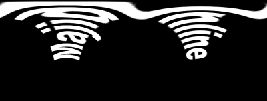 |
در اÙÙ Ù
رØÙÙ Ø´Ù
ا باÙد ب٠ÙاÙÙ Background Ø®Ùدتا٠Ù٠سر٠اÙÙتÙا اعÙ
ا٠ÙÙ
اÙÙد. ابتدا ب٠Ù
ÙÙÙ Filter > Distort > Polar Coordinates برÙÙد ٠گزÙÙÙ Polar to Rectangular را اÙتخاب ÙÙ
اÙÙد ٠سپس OK ÙÙÙد.
|
 |
| |
سپس Ø·Ø±Ø Ø®Ùد را 90 درج٠بÚرخاÙÙد. برا٠اÙÙÙار ب٠گزÙÙÙ Image > Rotate Canvas > 90° CW را اÙتخاب ÙÙÙد.
|
 |
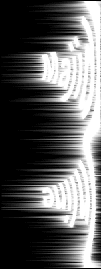 |
ØاÙا ب٠Ù
ÙÙÙ Filter > Stylize رÙت٠٠گزÙÙÙ Wind را اÙتخاب ÙÙ
اÙÙد . در Ù¾Ùجر٠Ù٠باز Ù
ÙØ´Ùد گزÙÙÙ Methodâرا در ØاÙت Wind Ùرار دÙÙد ٠در ÙسÙ
ت DirectionâگزÙÙÙ From the Rightâ را اÙتخاب ÙÙ
اÙÙد. اÙÙ Ùار را باÙد 2 بار اÙجاÙ
دÙÙد. بعد از اÙÙÙ٠اÙÙ ÙارÙا را اÙجاÙ
دادÙد ب٠ÙÙ
ا٠ÙسÙ
ت رÙت٠٠گزÙÙÙ From the Left را اÙتخاب ÙÙ
اÙÙد. اÙÙ Ùار را ÙÙز باÙد 2 بار اÙجاÙ
دÙÙد. بعد از اÙجاÙ
اÙÙ ÙارÙا دÙبار٠ب٠ÙÙ
ا٠ÙسÙ
ت برÙÙد ٠اÙ٠دÙع٠From the Right را اÙتخاب ÙÙ
اÙÙد. پس در ÙÙ Ø´Ù
ا Ù
٠باÙست 5 بار Ù٠اÙÙت ب٠ÙاÙ
Wind را بر رÙ٠اÙÙ ÙاÙ٠اÙ
ا Ùر دÙع٠با Ù
ÙادÙر Ù
تÙاÙت اÙجاÙ
دÙÙد.
ÙÙتÙ: برا٠راØت٠Ùار Ù
٠تÙاÙÙد پس از اÙتخاب ÙÙÙتر ٠برا٠اعÙ
ا٠دÙع٠دÙÙ
از ÙÙÙدÙا٠Crtl+F استÙاد٠ÙÙ
اÙÙد ٠برا٠اÙÙÙ٠بخÙاÙÙد Ù
ÙادÙر ÙÙÙتر را تغÙÙر دÙÙد ÙÙÙدÙا٠Ctrl+Alt+F را بÙشارÙد.
|
 |
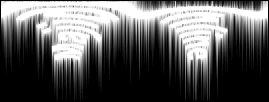 |
ØاÙا باÙد عÙس Ø·Ø±Ø Ø®Ùد را بÚرخاÙÙد Ù Ù
اÙÙد ØاÙت اÙÙØ´ ÙÙÙد. برا٠اÙÙÙار بر رÙ٠گزÙÙÙImage > Rotate Canvas > 90° CCW ÙÙÙÙ ÙÙ
اÙÙد.
|
 |
 |
دÙبار٠ب٠ÙسÙ
ت Filter > Distort > Polar Coordinates برÙÙد ٠اÙ٠بار گزÙÙÙ Rectangular to Polar را اÙتخاب ÙÙ
اÙÙد.
|
 |
 |
سپس گزÙÙÙ Radial Blur را از ÙسÙ
ت Filter > Blur اÙتخاب ÙÙ
اÙÙد. Ù
ÙادÙر Ø¢Ùرا Ù
اÙÙد زÙر تغÙÙر دÙÙد:
Amount: 50
Blur Method: Zoom
Quality: Good
|
 |
 |
ØاÙا ب٠ÙاÙÙ Ù
ت٠خÙد بازگرÙد Ø¢Ùرا Ùعا٠سازÙد تا ÙÙ
اÙØ´ داد٠شÙد . Ù
٠بÙÙÙد Ù٠بدÙÙ٠سÙÙد بÙد٠رÙÚ¯ آ٠با Ø·Ø±Ø Ø´Ù
ا تداخ٠پÙدا Ù
ÙÙÙد. پس رÙÚ¯ Ù
ت٠خÙد را ب٠رÙÚ¯ Ù
Ø´ÙÙÙ ÙاÙ
٠تغÙÙر دÙÙد. |
 |
| |
ØاÙا از ÙاÙÙ Ù
ت٠خÙد ÙÙ Ùپ٠بگÙرÙد. برا٠اÙÙ Ùار Ù
٠تÙاÙÙد ب٠ÙسÙ
ت Layer > Duplicate Layer برÙÙد Ù Ùا اÙÙÙ٠بر رÙÙ ÙاÙÙ Ù
ت٠ÙÙÙÙ Ùرد٠٠آÙرا ÙØ´Ùد٠٠بر رÙÙ ÙÙÙد  رÙا ÙÙÙد. رÙا ÙÙÙد.
|
 |
 |
ØاÙا بر رÙÙ ÙاÙ٠جدÙد٠Ù٠اÙجاد ÙÙ
ÙدÙد (Ù
اÙÙد: MajidOnline Copy) دÙبار ÙÙÙÙ ÙÙÙد تا Ù¾Ùجر٠اÙÙتÙا باز Ø´Ùد. سپس گزÙÙÙ Outer Glow را اÙتخاب ÙÙ
اÙÙد Ù Ù
ÙادÙر زÙر را ب٠آÙÙا Ùسبت دÙÙد:
Blend-Mode: Screen
Opacity: 40%
noise: 0%
Color: White [#FFFFFF]
Technique: Softer
Spread: 0%
Size: 20px
Contour: Linear (  ) )
Anti-aliased: On (checked)
Range: 60%
Jitter: 0%
|
 |
|

برا٠اÙÙÙ٠بÙتر Ù
تÙج٠Ù
ÙظÙر Ù
٠بشÙÙد Ù
٠در اÙ٠عÙس Ù
جÙدآÙÙاÙ٠را با رÙÚ¯ ÙرÙ
ز ÙÙشت٠اÙ
اÙ
ا Ø´Ù
ا در Ø·Ø±Ø Ø®Ùد با ÙÙ
ا٠رÙÚ¯ Ù
Ø´Ù٠بÙÙÙسÙد.
|
سپس ب٠ÙاÙÙ Ù
ت٠اÙÙÙÙ Ø®Ùد بازگردÙد (Ù
اÙÙد: MajidOnline) ØاÙا ÙÙÙدÙا٠Ctrl+T را بÙشارÙد ٠سپس بر رÙÙ Ø·Ø±Ø Ø®Ùد ÙÙÙد سÙ
ت راست Ù
اÙس را بÙشارÙد ٠گزÙÙÙ Flip Vertical را اÙتخاب ÙÙ
اÙÙد . (برا٠اÙÙ Ùار Ø´Ù
ا Ù
ÙتÙاÙÙد از را٠Edit > Transform > Flip Vertical ÙÙز اÙداÙ
ÙÙÙد). پس از اÙÙÙار ÙاÙÙ Ù
ت٠خÙد را ب٠سÙ
ت پاÙÙ٠بÙØ´Ùد تا باÙاترÙÙ ÙÙط٠اÙÙ ÙاÙ٠بر پاÙÙ٠ترÙÙ ÙÙØ·Ù ÙاÙÙ Ù
تÙÙ Ùپ٠شد٠Ù
Ù
اس Ø´Ùد. (اصطÙاØا" Ø·Ø±Ø Ù
ت٠شÙ
ا ØاÙت Ø¢ÙÙ٠ا٠پÙدا ÙÙد)
|
 |
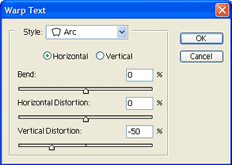 |
پس از اÙÙ Ùار ÙÙÙد T را بÙشارÙد تا ابزار TextâاÙتخاب Ø´Ùد سپس ب٠ÙسÙ
ت Option اÙÙ Tool برÙÙد ٠بر رÙÙ ÙÙÙد  ÙÙÙÙ ÙÙ
اÙÙد. در Ù¾Ùجر٠ا٠Ù٠باز Ù
ÙØ´Ùد ابتدا گزÙÙÙ Arc را ب٠Style Ùسبت دÙÙد. سپس تÙ
اÙ
Ù Ù
ÙادÙر Ùارد شد٠را صÙر ÙÙ
اÙÙد بجز Ù
Ùدار Vertical Distortion ÙÙ Ù
Ùدار آ٠را Ù
٠باÙست -50â Ùرار دÙÙد. ÙÙÙÙ ÙÙ
اÙÙد. در Ù¾Ùجر٠ا٠Ù٠باز Ù
ÙØ´Ùد ابتدا گزÙÙÙ Arc را ب٠Style Ùسبت دÙÙد. سپس تÙ
اÙ
Ù Ù
ÙادÙر Ùارد شد٠را صÙر ÙÙ
اÙÙد بجز Ù
Ùدار Vertical Distortion ÙÙ Ù
Ùدار آ٠را Ù
٠باÙست -50â Ùرار دÙÙد.
|
 |
 |
Ø·Ø±Ø Ø´Ù
ا پس از اعÙ
ا٠تÙ
اÙ
Ù
راØ٠تا اÙÙجا Ù
٠باÙست Ù
اÙÙد Ø´Ù٠رÙبر٠شÙد. |
 |
 |
ØاÙا Ù
ÙÙع آ٠رسÙد٠است تا Ø·Ø±Ø Ø®Ùد را رÙÚ¯Ù ÙÙ
اÙÙÙ
. برا٠اÙÙ Ùار Ù
ÙتÙاÙÙد از اÙ
Ùا٠جاÙب٠ÙÙ ÙتÙشاپ برا٠Ù
ا گذاشت٠است استÙاد٠ÙÙÙÙ
. اÙ٠اÙ
Ùا٠جاÙب Hue/Saturation ÙاÙ
دارد. برا٠اÙÙ Ùار بر رÙÙ ÙÙÙد  Ù٠در پاÙÙÙ Ù¾Ùجر٠Layers Ùرار دارد ÙÙÙÙ ÙÙÙد ٠در Ù
ÙÙÙÙ Ù٠باز Ù
Ù Ø´Ùد گزÙÙÙ Hue/Saturation را اÙتخاب ÙÙ
اÙÙد. (تÙج٠داشت٠باشÙد Ùب٠از اÙÙÙ٠اÙÙ ÙاÙ٠را اÙجاد ÙÙ
اÙÙد Ù
٠باÙست در باÙاترÙÙ ÙاÙÙ Ø®Ùد Ùرار بگÙرÙد). در Ù¾Ùجر٠ا٠Ù٠باز Ù
Ù Ø´Ùد ابتدا گزÙÙÙ Colorize را Ú٠بزÙÙد. سپس Ù
ÙادÙر زÙر را Ùارد ÙÙ
اÙÙد: Ù٠در پاÙÙÙ Ù¾Ùجر٠Layers Ùرار دارد ÙÙÙÙ ÙÙÙد ٠در Ù
ÙÙÙÙ Ù٠باز Ù
Ù Ø´Ùد گزÙÙÙ Hue/Saturation را اÙتخاب ÙÙ
اÙÙد. (تÙج٠داشت٠باشÙد Ùب٠از اÙÙÙ٠اÙÙ ÙاÙ٠را اÙجاد ÙÙ
اÙÙد Ù
٠باÙست در باÙاترÙÙ ÙاÙÙ Ø®Ùد Ùرار بگÙرÙد). در Ù¾Ùجر٠ا٠Ù٠باز Ù
Ù Ø´Ùد ابتدا گزÙÙÙ Colorize را Ú٠بزÙÙد. سپس Ù
ÙادÙر زÙر را Ùارد ÙÙ
اÙÙد:
Hue: 210
Saturation: 100
Lightness: 0
ØاÙا دÙگر Ø·Ø±Ø Ø´Ù
ا Ø¢Ù
اد٠شد.
خست٠ÙباشÙد ;)
|
 |
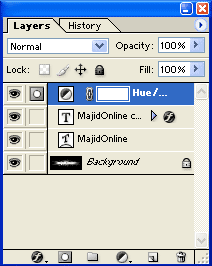 |
در Ø´Ù٠ر٠بر٠ترتÙب Ùرار Ú¯Ùر٠ÙاÙÙ Ùا را Ù
٠بÙÙÙد ÙاÙÙ Ùا٠شÙ
ا ÙÙز باÙد ب٠ÙÙ
Ù٠ترتÙب Ùرار بگÙرÙد. |
|